Как перепрошить роутер дом ру fast 2304 er
Всем привет! Сегодня я хочу поделиться с Вами своим опытом по перепрошивке роутера.
Этот роутер достался мне от интернет провайдера, при заключении договора. Мне дали Netgear WNR612-2EMRUS. Это достаточно неплохой маршрутизатор, но на нем установлена специальная прошивка от провайдера, которая позволяет настраивать его чуть больше, чем вообще никак.
Как говорится, «дареному коню в зубы не смотрят», но если есть возможность раскрыть весь его потенциал, то нужно её использовать. Обычному пользователю, все эти настройки совсем ни к чему, а вот продвинутый пользователь наверняка найдет способ их применить. Заводская прошивка позволяет производить множество настроек безопасности, использовать полноценную статистику интернет трафика, пробрасывать нужные порты и т.д.
К слову, это может быть роутер от любого другого провайдера и вообще другой модели (D-Link, TP-Link), суть метода от этого не меняется. Вся разница лишь в том, что нужно будет скачивать файлы прошивок для конкретной модели маршрутизатора.
В интернете я нашел большое количество инструкций по перепрошивке, но не все методы оказались рабочими, поэтому пришлось повозиться, прежде чем все получилось.
ВАЖНО! Будьте внимательны проводя данную операцию, так как это может повредить ваше оборудование. Всегда во время перепрошивки используйте Источник Бесперебойного Питания. Информация в статье приведена для профессиональных пользователей. Если Вы не уверены в своих силах, доверьте свое оборудование профессионалам.
Метод перепрошивки
1. Скачиваем оригинальную прошивку.
Обязательно с официального сайта производителя оборудования. Узнать ревизию и модель оборудования можно на наклейке с обратной стороны. Сохраняем скаченный файл в папке на локальном диске. В моем случае это «D:netgear». Имя папки на всякий случай задаем латинскими символами без пробелов. НЕ нужно сохранять файл на рабочем столе, так как полный путь до него будет слишком длинным, и, возможно, будет включать кириллические символы. Сам файл прошивки я переименовал в «netgear.img»
2. Меняем настройки сетевого подключения.
Роутер должен быть подключен к компьютеру LAN кабелем.
Настройки должны выглядеть следующим образом:

3. Автоматизируем процесс перепрошивки.
Вся суть метода заключается в том, чтобы залить в память роутера новый файл прошивки по протоколу tftp. Для этого нужно перезагрузить роутер и выполнить команду «tftp -i 192.168.1.1 put d:netgearnetgear.img». В этой команде нужно указать ip-адрес, который мы указывали для шлюза и полное имя файла с прошивкой (в моем случае это — d:netgearnetgear.img).
Казалось бы, все просто. Но здесь есть одна хитрость. Заливать новый файл нужно сразу после того, как компьютер установит соединение с роутером. Проверить когда роутер стал доступен можно командой «ping 192.168.1.1 -t» и как только ping пройдет, запускать команду, которую я указывал выше, но если задержаться на несколько секунд, то операция не удастся.
Поэтому нам нужен bat файл, который все команды выполнит за нас. Содержимое файла будет следующим:
@Echo PowerOff
:BEGIN
ping -n 1 -w 10 192.168.1.1
If errorlevel 1 Goto BEGIN
If errorlevel 0 Goto FLASH
Goto END
:FLASH
Echo *** Start Flashing Firmwire****
tftp -i 192.168.1.1 put d:netgearnetgear.img
:END
Все, что нам осталось сделать, это запустить скачанный файл и перезагрузить роутер. Этот файл сначала запустит команду ping и, как только появится связь с роутером, передаст ему наш файл с оригинальной прошивкой.
Вот так выглядело окно настроек от дом.ру

Вот так выглядит оригинальная прошивка от производителя оборудования



Различия с собратом от Ростелеком незначительные и заключаются в отсутствии с левой стороны корпуса USB-порта и кнопок WiFi и WPS.

Как настроить роутер Дом.ру
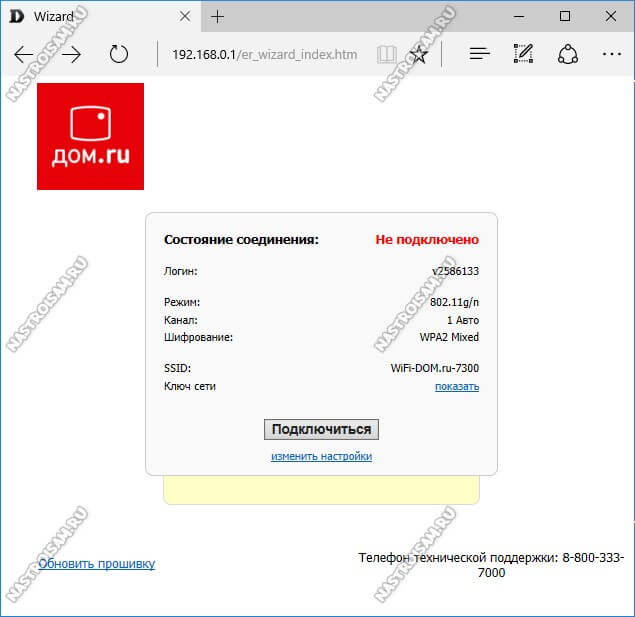

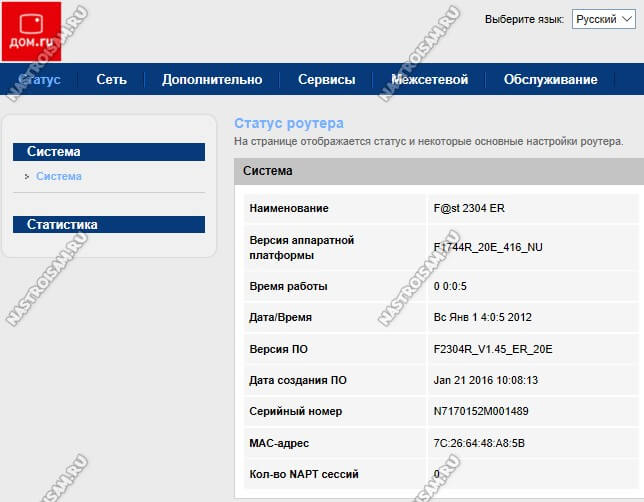
Но от него, на самом деле, толку очень мало. Дело в том, что практически все параметры в нем заблокированы и изменить их нельзя. По умолчанию активирована функция UPnP дабы пользователю не надо было замарачиваться с пробросом портов. А большего, по мнению разработчиков, абонентам для счатья и не надо.
P.S.: К сожалению, до тех пор, пока не найдётся нормальная прошивка для маршрутизатора, которая хотя бы разблокирует веб-интерфейс, толку от него мало. Для работы на сети отличного от Дом.ру провайдера он подойдёт только в том случае, если используется протокол PPPoE.
Запись опубликована 25 мая 2017 автором XasaH в рубрике Sagemcom с метками fast 2304 er, sagemcom 2304 er, маршрутизатор дом.ру, настройки саджемком, роутер дом.ру.Помогло? Посоветуйте друзьям!
Роутер не даёт мне играть в некоторые онлайн игры(Warface и TERA),гуглил и нашёл проблему в том что нужно выключить в настройках роутера SPI и вкл DMZ ,но ничего подобного я там не нашёл,есть решения этой проблемы?
DMZ в настройках NAT ищите.
Никак е получается задать статический адрес видеорегистратору для удаленного управления. В этом роутере это возможно. Почему-то окна настроек не активируются.
Доступ видимо закрыт. Вообще, у дом.ру-шных роутеров всё что можно перекрыто.
Тут вот какая делема возникла.Купил мфу безпроводное,а подключить не могу.Кнопка WPS отсутствует и в настройках роутера функция заблокирована.Тупик.Как быть
К сожалению, на этом роутере установлена далеко не самая удобная прошивка, из-за которой практически невозможно внести какие-либо изменения в настройки сетевого подключения:
- Тип подключения в зависимости от динамичности или статичности IP-адреса компьютера;
- Способ защиты и шифрование беспроводной сети;
- Настройка Wi-Fi сети (данные авторизации);
- Пропускная способность маршруторизатора;
- Прочие детальные настройки.
- Скачивание оригинальной прошивки от производителя;
- Смена настроек для сетевого подключения;
- Запуск автоматизированного процесса замены прошивки роутера;
- Перезагрузка и ввод роутера в работу.
Скачивание оригинальной прошивки от производителя
Если у Вас другая модель роутера от Netgear, то на все том же официальном сайте можно найти прошивку именно для Вашего устройства. Чтобы уточнить модель, найдите маркировку на наклейке с обратной стороны роутера.
Скачав программное обеспечение, сохраните его на локальном диске своего компьютера, назвав папку назначения и сам файл исключительно латинскими символами. Собственно файл прошивки будет иметь расширение .img. Например, можно создать на диске C: новую папку netgearsoft, и сохранить в нем файл прошивки под именем netgearnew.img.
Смена настроек для сетевого подключения
- ip-адрес: 168.1.2
- маска подсети: 255.0.0
- основной шлюз:168.1.1

Сетевые настройки готовы, и теперь можно запустить процесс перепрошивки Вашего роутера.
Автоматизация процесса замены прошивки роутера
Однако, чтобы залить новый файл в роутер, нужно следить за тем, чтобы этот процесс выполнялся сразу после соединения компьютера и маршруторизатора. Открыв все то же окно терминала, проверяйте командой ping 192.168.1.1 -t. Как только лампочка-светодиод под LAN замигает, пинг пройдет, то нужно не медля начинать запуск команды прошивки по каналу tftp.
Перезагрузка и ввод роутера в работу

Здравствуйте!
Достал из пыльного чулана Очень понадобился ZXHN H118N от Дом.ру.
Проблема в его куцей прошивке, которая завязана на провайдере дом.ру (ЭрТелеком), где можно ввести только логин и пароль PPPOE для подключению к интернету.
Этого функционала хватит для домохозяйки, но не для меня.
Поэтому будем перепрошивать этот роутер!
Первая сложность в том, что перепрошивать его тоже нельзя. Дом.ру позаботились об этом основательно. Можно только на прошивки Дом.ру. Но вот в старой прошивке дом.ру, до которой можно откатиться (даунгрейд), в ней есть возможность залить оригинальную версию прошивки ZTE.
1. Вводим в адресной строке 192.168.0.1/html/menu.html далее жмем любой иероглиф — покажет заводскую вебку.
2. Переходим на страницу «Management»
3. Вкладка «Firmware Upgrade»
4. Сначала прошиваем прошивкой от DOMRU — DOMRU__ZXHN+H118NV2.0.1d_E04_OV.img (Старая прошивка дом.ру с возможностью апгрейда).
5. После прошивки роутер получает IP — 192.168.0.1. Но через WEB морду зайти не дает. Можно только через TELNET — User: root Pass: root (это кому интересно).
6. Нажатием кнопки резет, переводим его в дефолтное состояние.
6.1. Возможно роутер поменяет адрес на 192.168.1.1, а так же в настройках вашего устройства, подключенного к роутеру нужно прописать вручную реквизиты
IP 192.168.1.2
Mask 255.255.255.0
Шлюз 192.168.1.1
Без этого по адресу 192.168.1.1 меня перебрасывало на страницу 404
7. Появляется доступ к WEB с user: admin pass: admin
8. Далее с пункта 4. ТОлько прошиваем оригинальной прошивкой взятой из архива — ZXHN+H118NV2.0.1d_E04_OV.img
9. доступ к WEB с user: admin pass: admin
P.S. В интернете много форумов переполнено подобными темами, и переизбыток способов и информации. Это конкретный метод, что мне помог, надеюсь он поможет и вам.
Update. На новых версиях Hardware Version V2.3 прикрыли эту лазейку. Действует только на старых версиях.
Читайте также:


